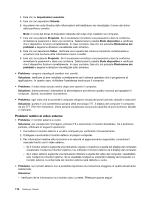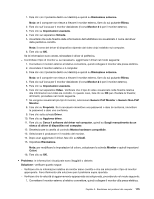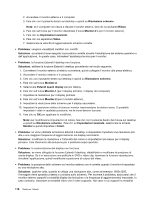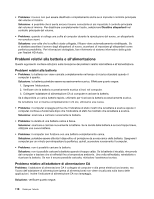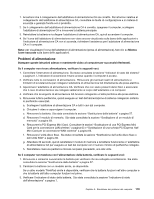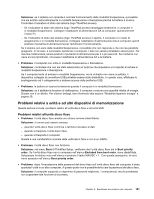Lenovo ThinkPad Edge E330 (Italian) User Guide - Page 135
Problemi di alimentazione
 |
View all Lenovo ThinkPad Edge E330 manuals
Add to My Manuals
Save this manual to your list of manuals |
Page 135 highlights
1. Accertarsi che il collegamento dell'adattatore di alimentazione CA sia corretto. Per istruzioni relative al collegamento dell'adattatore di alimentazione CA, consultare la Guida di configurazione e in materia di sicurezza e garanzia fornita con il prodotto. 2. Se il collegamento dell'adattatore di alimentazione CA è corretto, spegnere il computer, scollegare l'adattatore di alimentazione CA e rimuovere la batteria principale. 3. Reinstallare la batteria e ricollegare l'adattatore di alimentazione CA, quindi accendere il computer. 4. Se l'icona dell'adattatore di alimentazione non viene ancora visualizzata sulla barra delle applicazioni e l'indicatore di alimentazione CA non si accende, richiedere l'assistenza per l'adattatore di alimentazione CA e il computer. Nota: per visualizzare l'icona dell'adattatore di alimentazione (presa di alimentazione), fare clic su Mostra icone nascoste sulla barra delle applicazioni. Problemi di alimentazione Stampare queste istruzioni adesso e mantenerle vicino al computer per successivi riferimenti. Se il computer non riceve alimentazione, verificare le seguenti voci: 1. Controllare l'interruttore di alimentazione. Sia stata consultata la sezione "Indicatori di stato del sistema" a pagina 6. L'indicatore di accensione rimane acceso quando il computer è acceso. 2. Verificare tutte le connessioni di alimentazione. Rimuovere gli eventuali nastri di alimentazione e limitatori di sovratensione per collegare l'adattatore di alimentazione CA direttamente alla presa elettrica. 3. Ispezionare l'adattatore di alimentazione CA. Verificare che non siano presenti danni fisici e assicurarsi che il cavo di alimentazione sia collegato saldamente al corpo dell'adattatore e al computer. 4. Verificare che la sorgente di alimentazione CA funzioni collegando un'altra periferica alla presa elettrica. 5. Rimuovere tutte le periferiche, quindi eseguire un test dell'alimentazione di sistema collegando soltanto le periferiche essenziali. a. Scollegare l'adattatore di alimentazione CA e tutti i cavi dal computer. b. Chiudere il video e capovolgere il computer. c. Rimuovere la batteria. Sia stata consultata la sezione "Sostituzione della batteria" a pagina 57. d. Rimuovere il modulo di memoria. Sia stata consultata la sezione "Sostituzione di un modulo di memoria" a pagina 69. e. Rimuovere la PCI Express Mini Card. Consultare le sezioni "Sostituzione di una PCI Express Mini Card per la connessione LAN wireless" a pagina 63 e "Sostituzione di una scheda PCI Express Half Mini Card per la connessione WAN wireless" a pagina 66. f. Rimuovere l'unità disco fisso. Sia stata consultata la sezione "Sostituzione dell'unità disco fisso o dell'unità SSD" a pagina 60. g. Attendere 30 secondi, quindi reinstallare il modulo di memoria e la batteria funzionante o l'adattatore di alimentazione CA per eseguire un test del computer con il numero minimo di periferiche collegate. h. Reinstallare ciascuna periferica rimossa nei passi precedenti, una alla volta. Se il computer non funziona con l'alimentazione della batteria, verificare le seguenti voci: 1. Rimuovere e reinserire nuovamente la batteria per verificare che sia collegata correttamente. Sia stata consultata la sezione "Sostituzione della batteria" a pagina 57. 2. Cambiare la batteria con un modello simile, se disponibile. Se un altro modello ThinkPad simile è disponibile, verificare che la batteria funzioni nell'altro computer e che la batteria dell'altro computer funzioni nel primo. 3. Verificare l'indicatore di stato della batteria. Sia stata consultata la sezione "Indicatore di stato dell'alimentazione" a pagina 7. Capitolo 9. Risoluzione dei problemi del computer 119